 ※アフィリエイト商品を利用しています。
※アフィリエイト商品を利用しています。
では今回は、メッセージフォームの作り方と
メルマガを始める時にやっておくと便利な『ヘッダーフッター設定』をしていきます♪
(マイスピーの契約からログインまでの方法はこちらから。)
ヘッダーって何?フッターって何?という疑問にもお答えしながら解説してますので、
そのまま進んで頂けたらと思います♪
メッセージフォームの作り方
ヘッダーとフッターの設定をしよう!
まずは、『シナリオ一覧』をクリック♪ 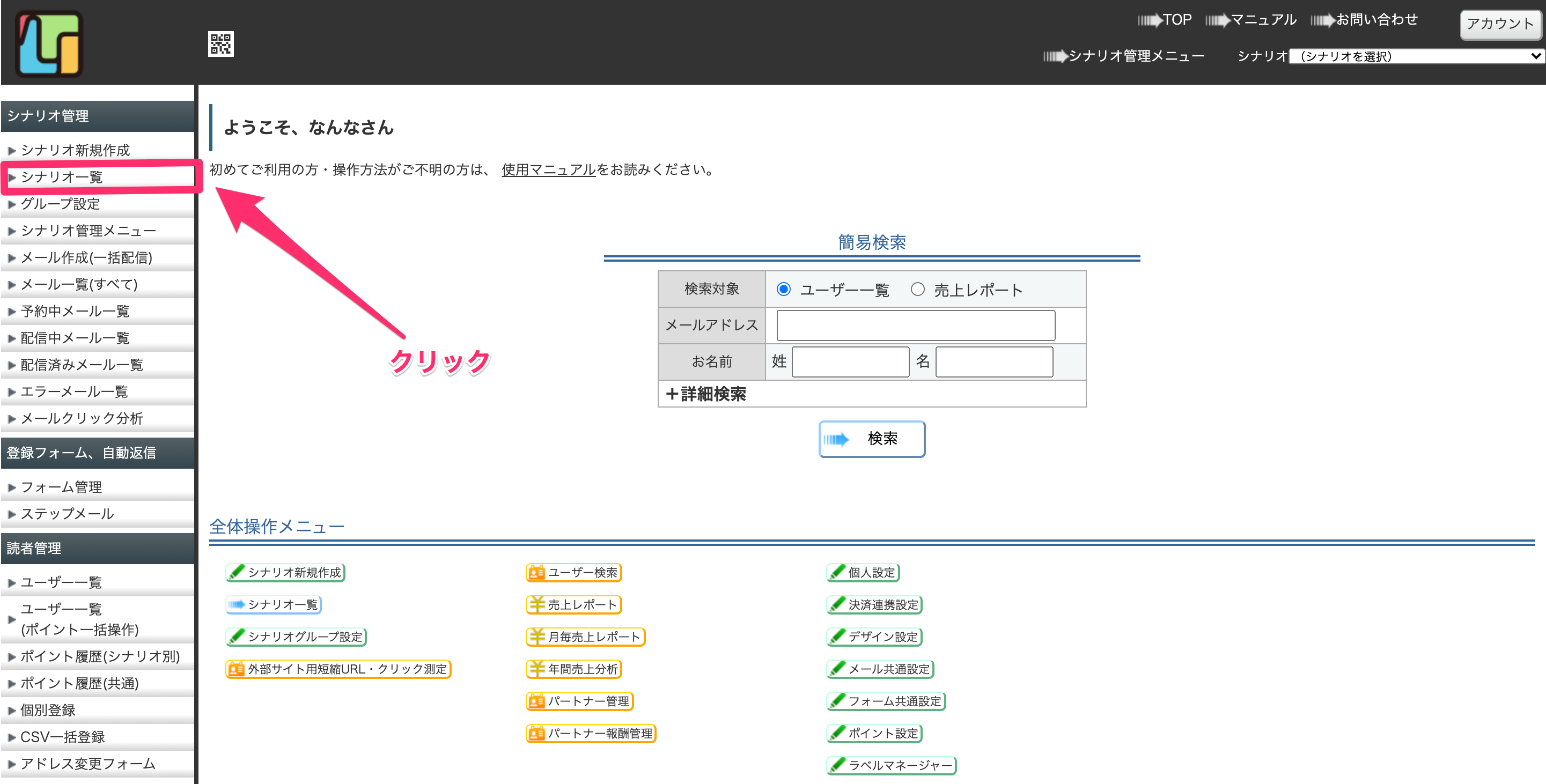 『ヘッダーとフッター』を設定したい『シナリオ』を選択。👇
『ヘッダーとフッター』を設定したい『シナリオ』を選択。👇 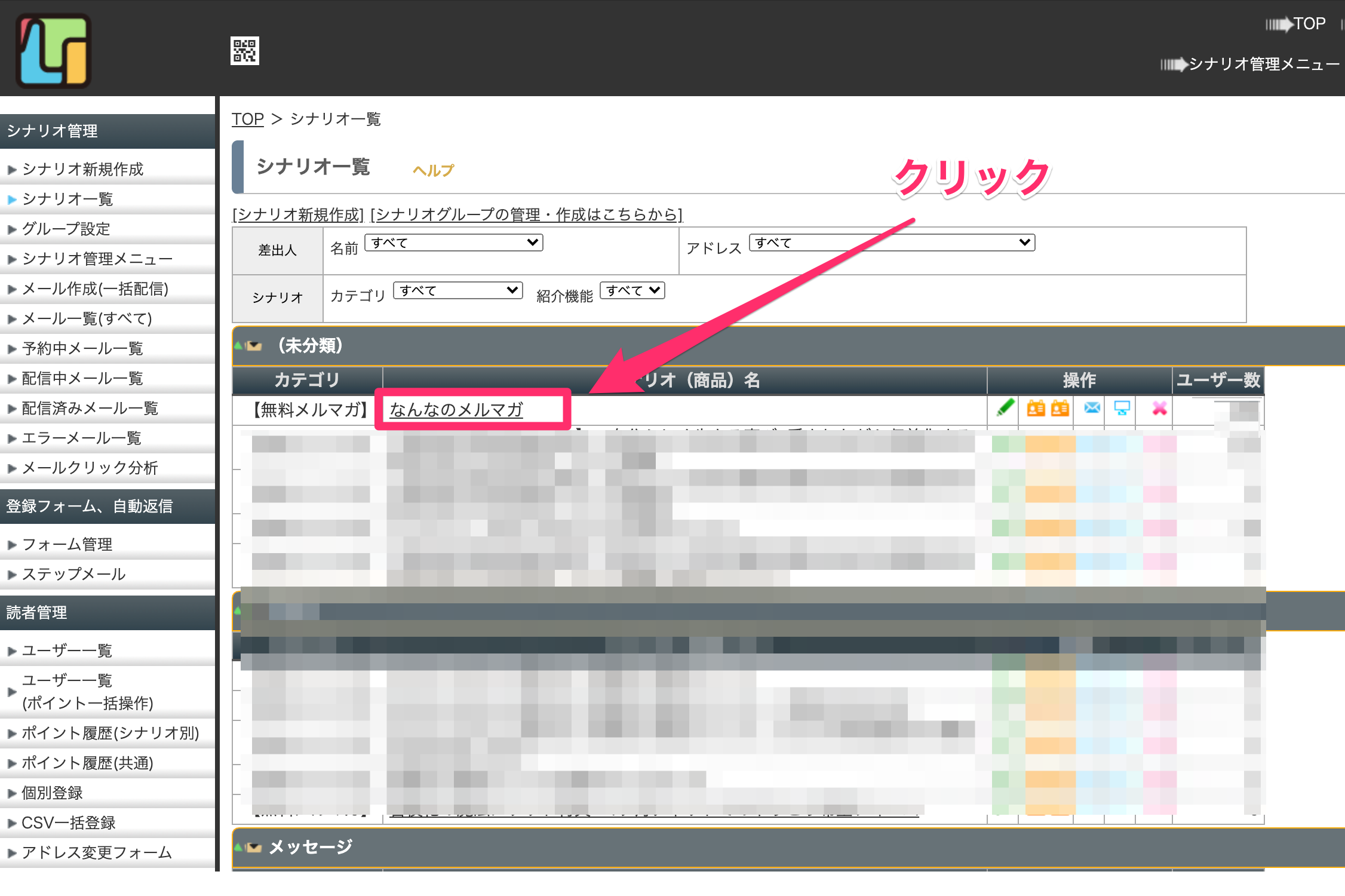 『メールヘッダーフッター設定』をクリック♪👇
『メールヘッダーフッター設定』をクリック♪👇 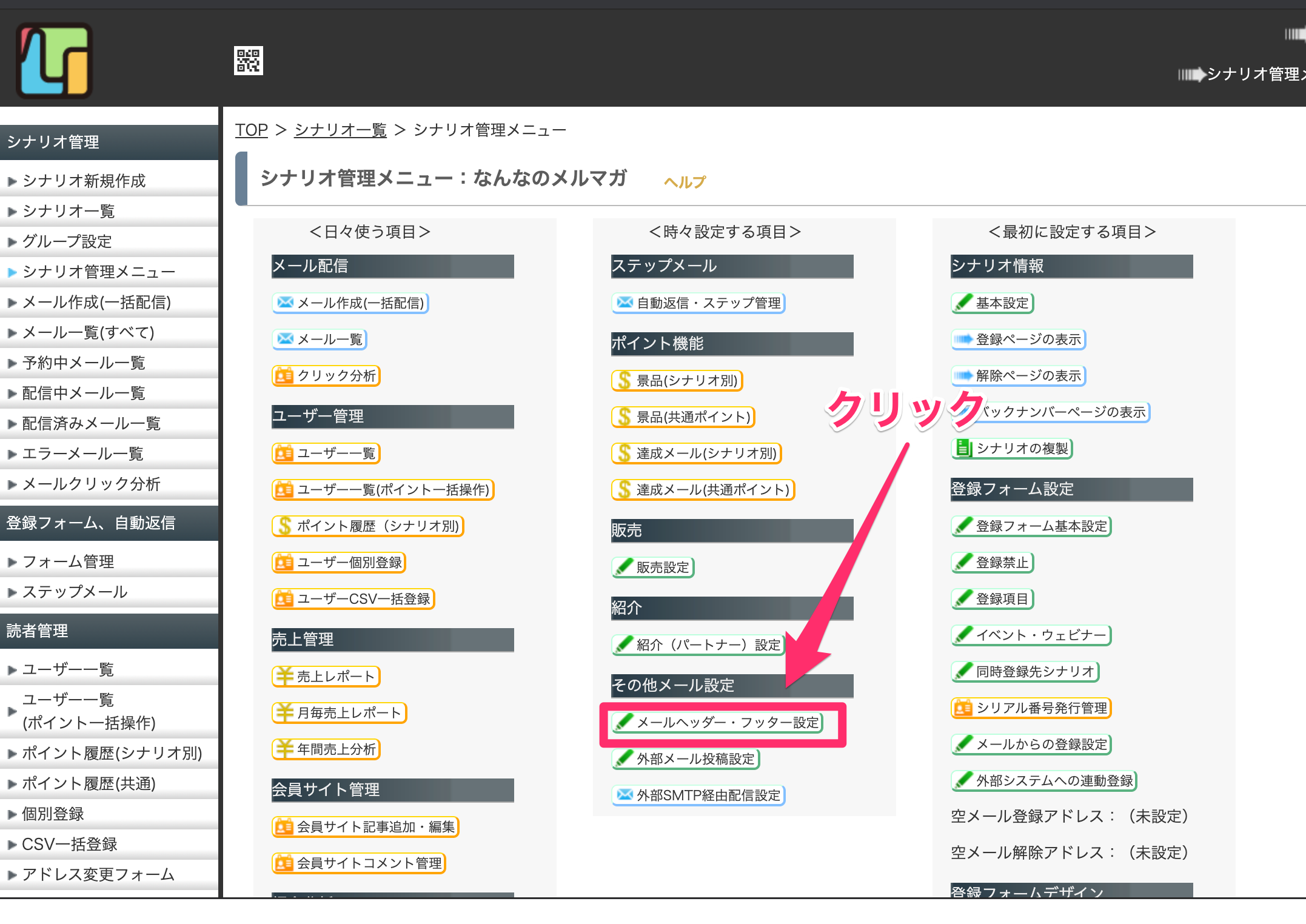 そうすると、このようなページになります♪ それでは、『ヘッダー』『フッター』設定していきましょう♪
そうすると、このようなページになります♪ それでは、『ヘッダー』『フッター』設定していきましょう♪ 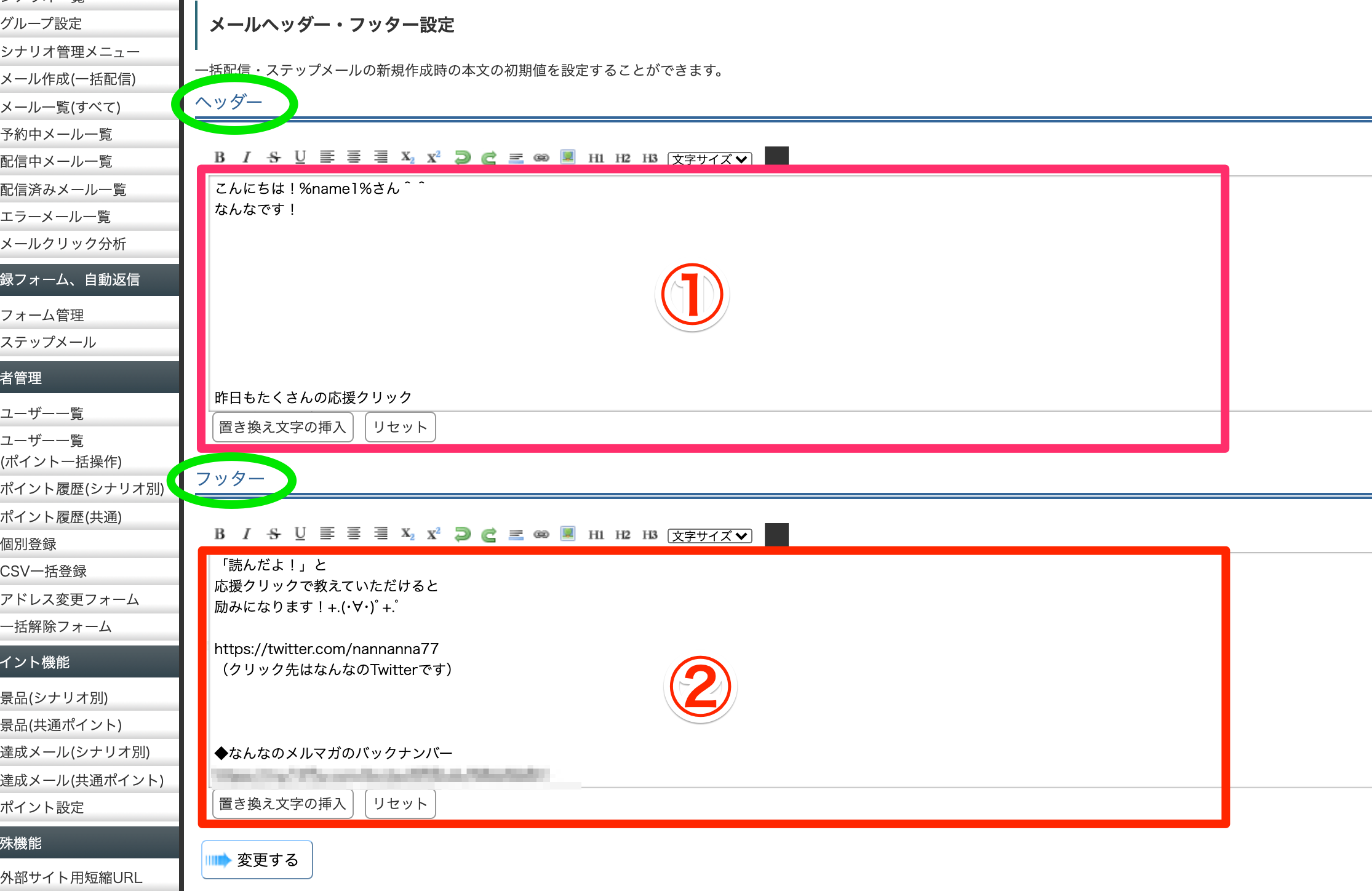
ヘッダーを作ろう!
まずヘッダーを作っていきましょう♪ ヘッダーというのは、下の画像のようなメルマガの冒頭文のことです♪👇 
ヘッダー設定のポイント:読者さんの名前が表示されるようにしよう♪
読者さんの名前になる部分は『置き換え文字』にします♪👇 [st-kaiwa1]画像の③では、読者さんに登録頂いているものを選択してね♪ わたしは『姓(またはニックネームも可)で設定してるので、『姓』にします。[/st-kaiwa1] 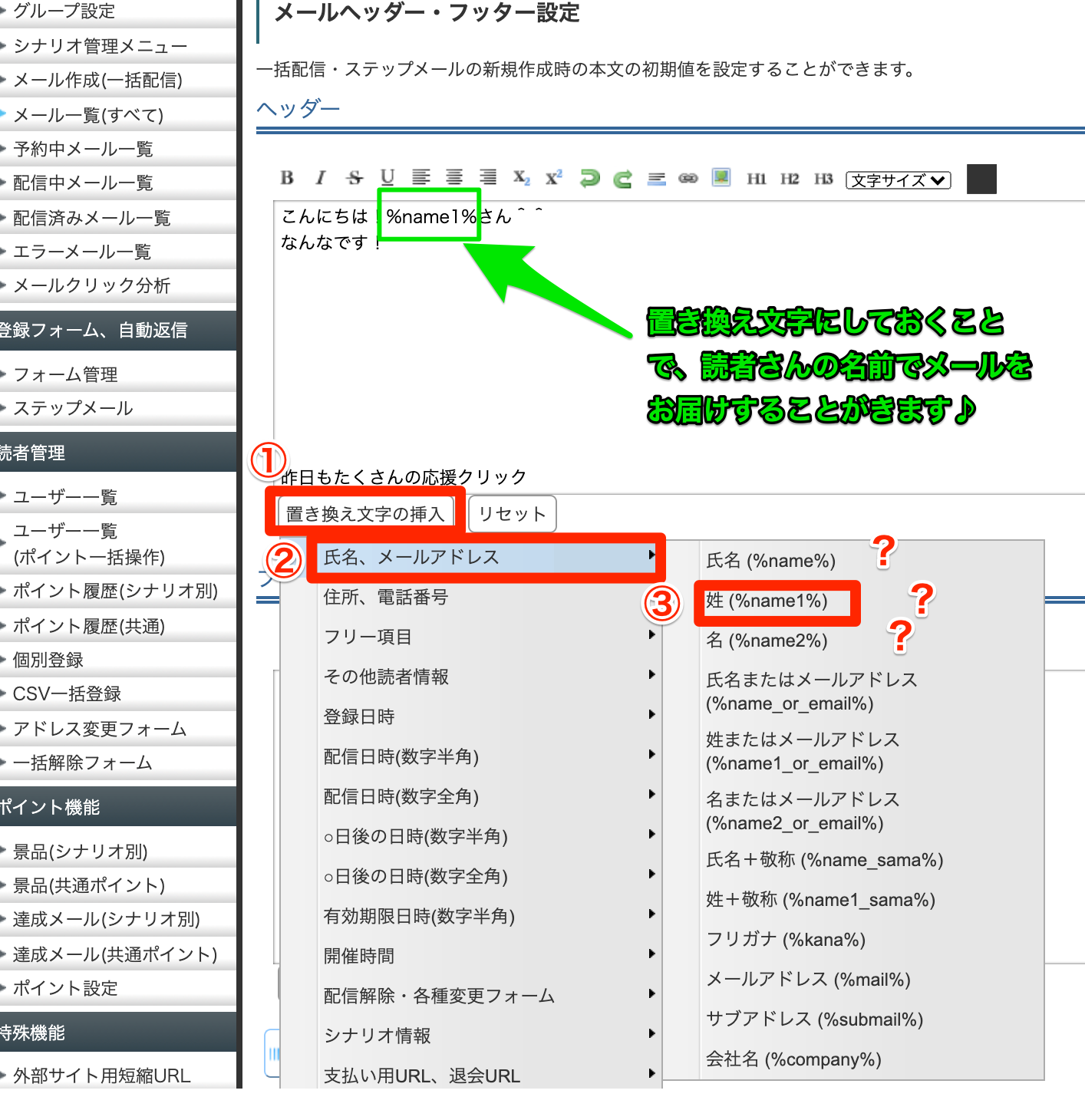
フッターを作ろう!
フッターとは、下の画像のようなメルマガの終わりの部分のことです。 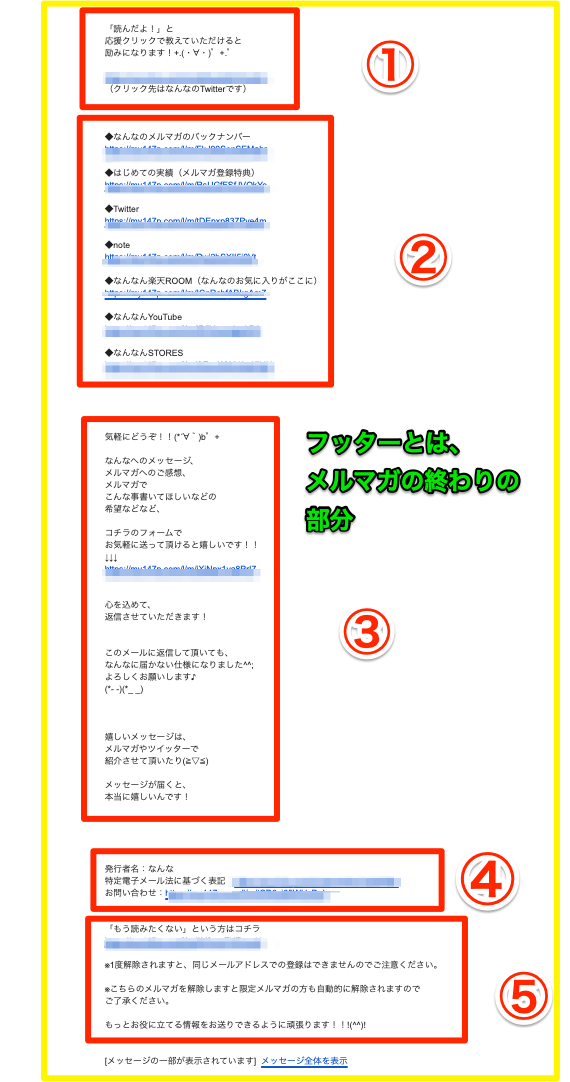
フッター設定のポイント①:最初の数行にスペースを作っておこう!
下の図のように、最初の数行、スペースを開けておこう! 理由は・・・・・ 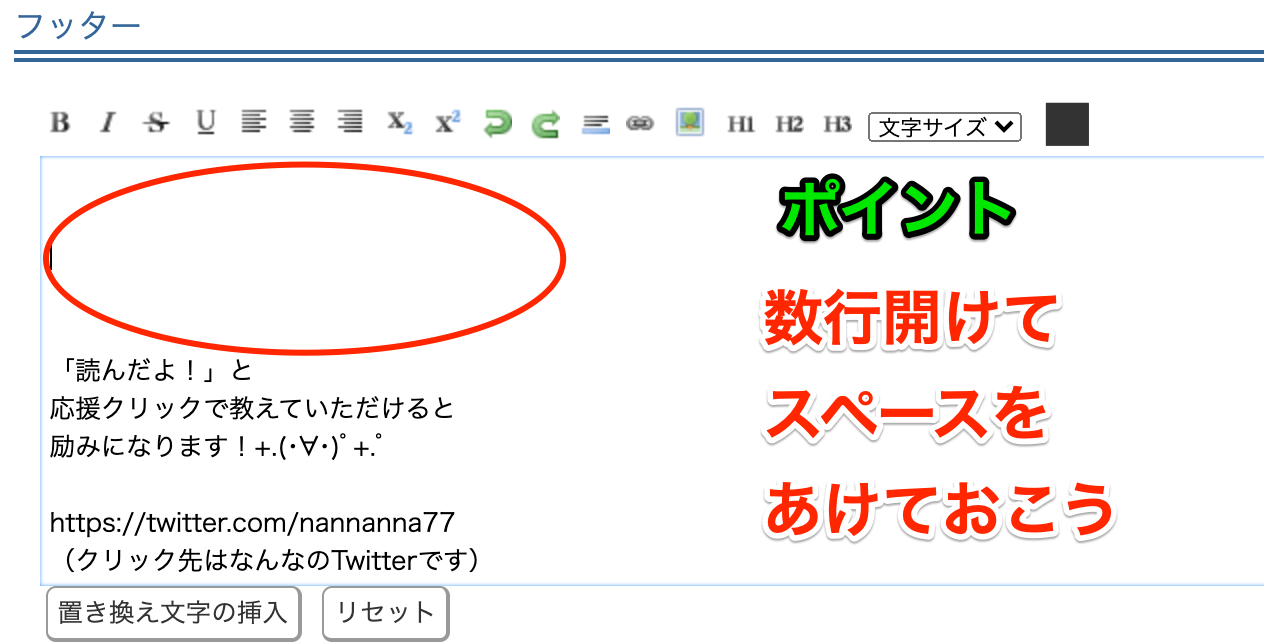 スペースを開けておかないと、 いざメルマガを書こうとする時に、 ヘッダーとフッターがくっついて表示されちゃうんです(^◇^;)👇
スペースを開けておかないと、 いざメルマガを書こうとする時に、 ヘッダーとフッターがくっついて表示されちゃうんです(^◇^;)👇 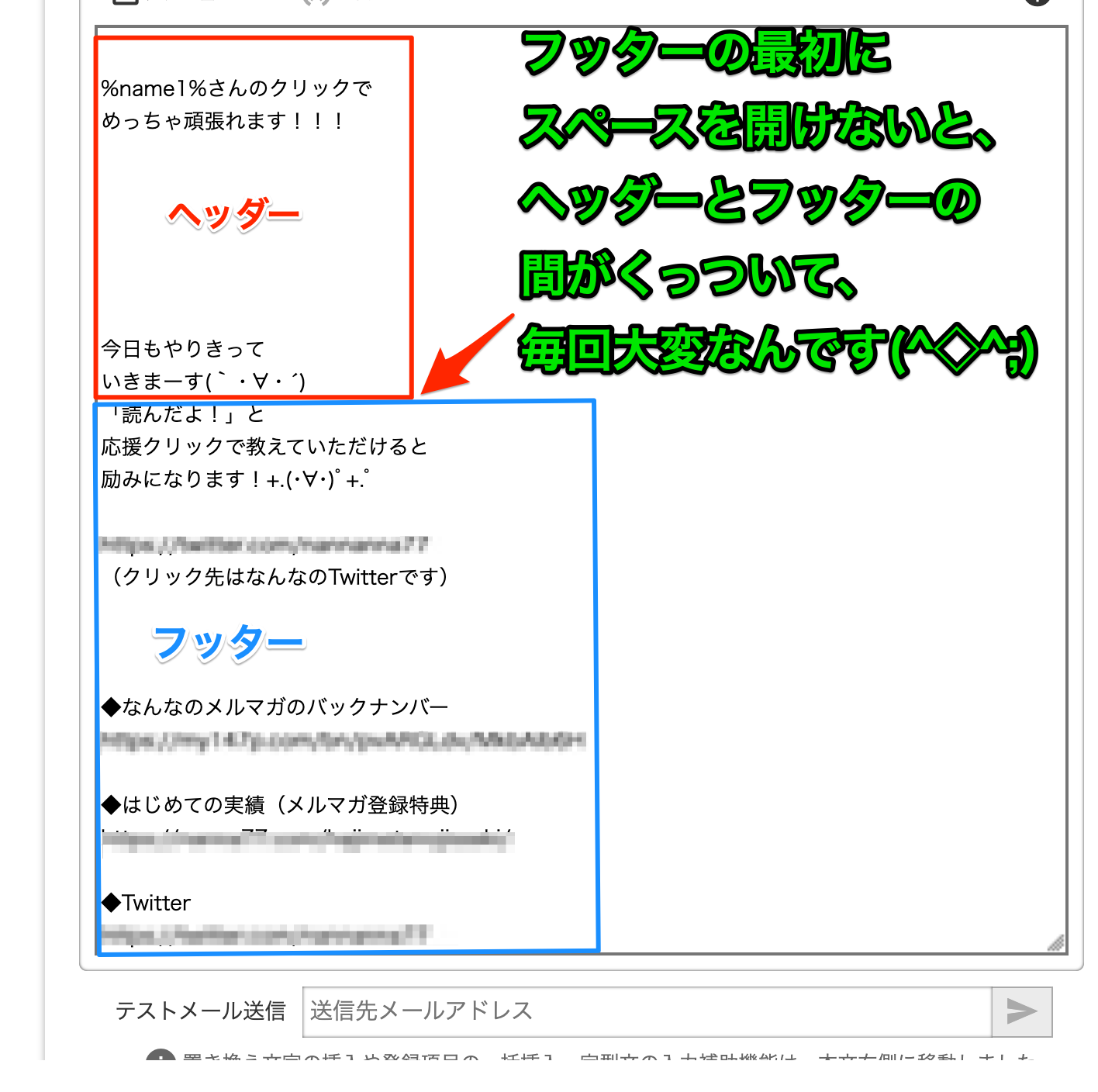
フッター設定ポイント②メルマガ解除リンクは置き換え文字を入れよう。
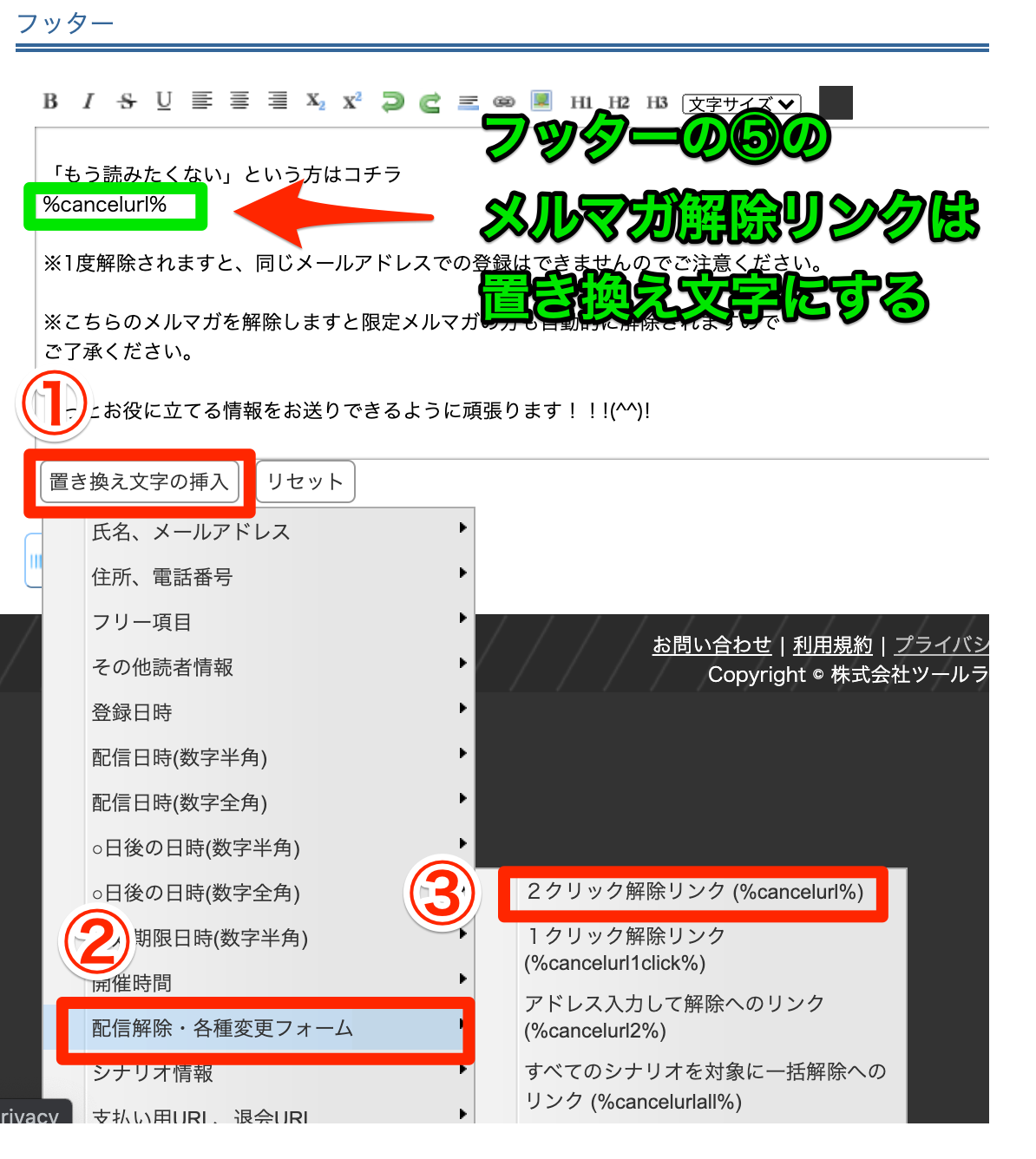 以上!! ヘッダーもフッターも書けたら『変更』するをクリックして完了!👇
以上!! ヘッダーもフッターも書けたら『変更』するをクリックして完了!👇 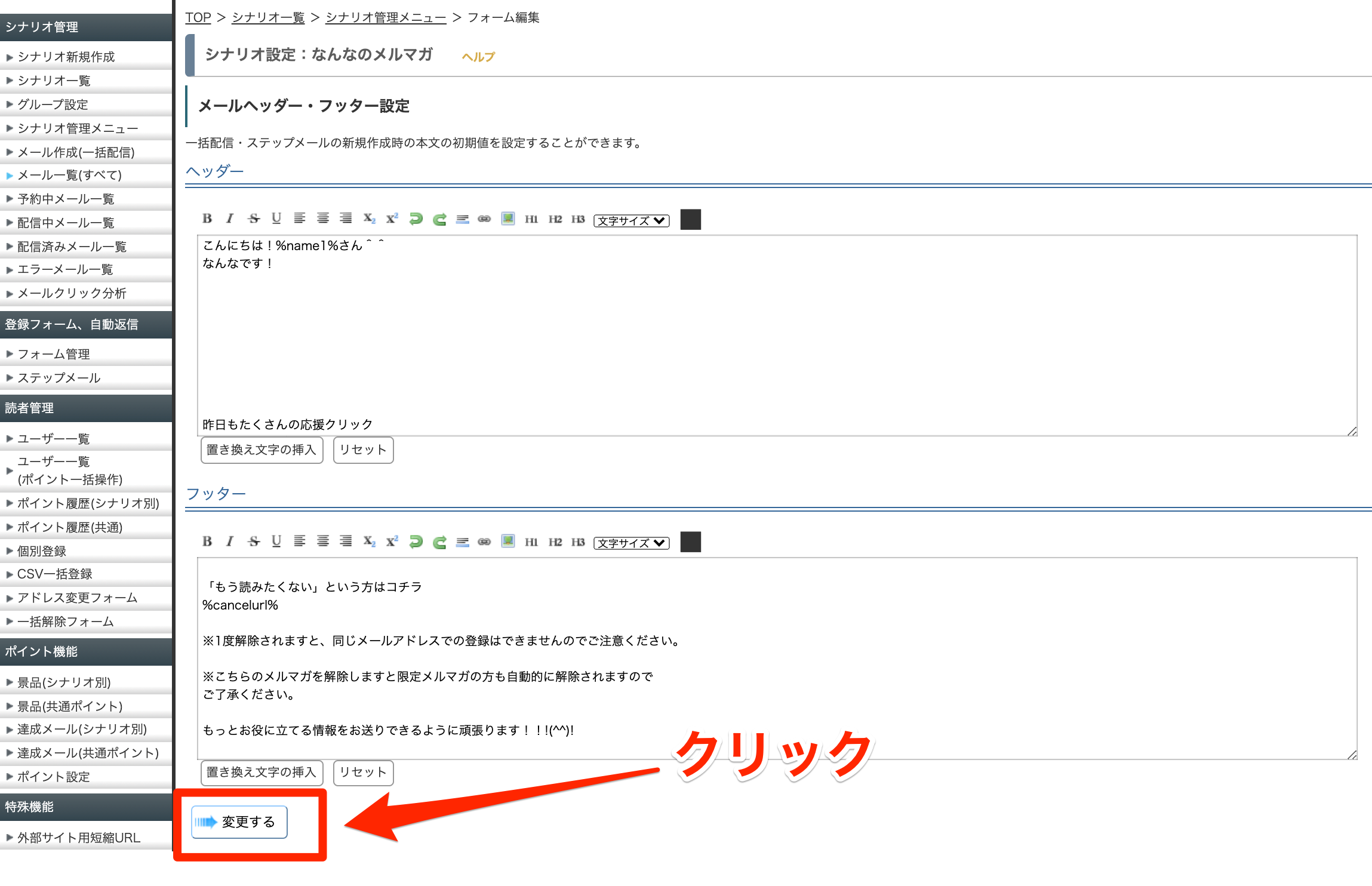
すると・・・・
メルマガを書く時に、 こんな風に👇最初からヘッダーとフッターが入っている状態になるという訳^^ (毎回、書かなくていいんですね^^) 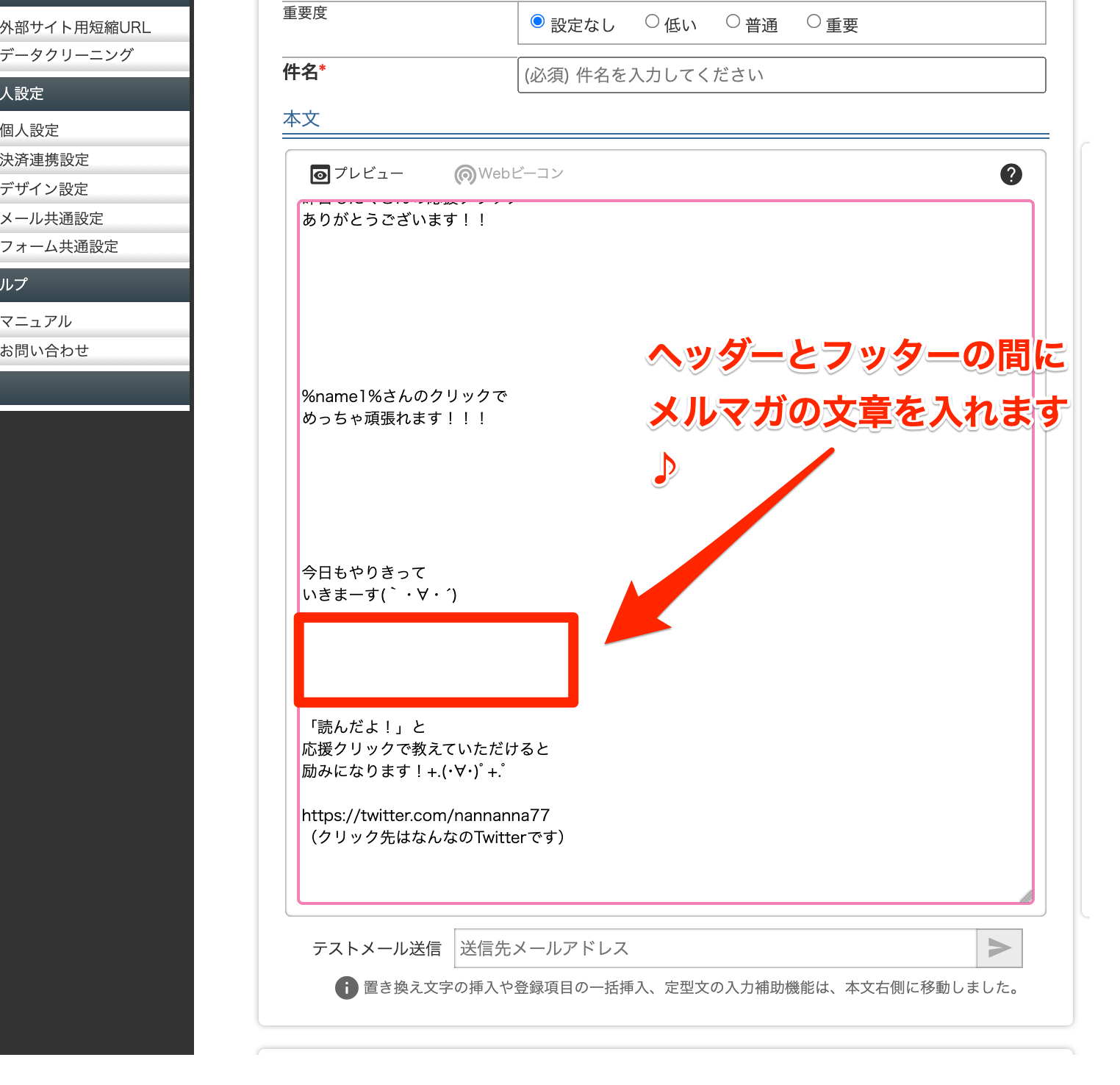 お疲れ様でしたo(^▽^)o
お疲れ様でしたo(^▽^)o
ということで次は、
【はじめての】メルマガ登録頂いてすぐにお届けする♪サンキューメールを作ろう【メルマガスタート⑤♪】に進みましょう♪


コメント